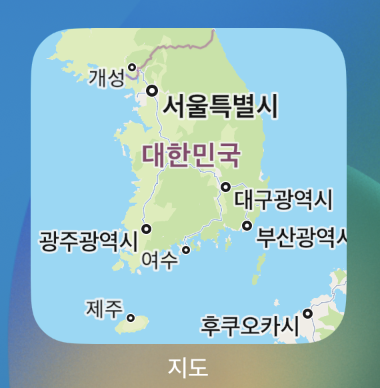하나의 패턴에는 다음의 네가지 요소는 반드시 들어 있다.
1. 패턴 이름(pattern name)은 한두 단어로 설계 문제와 해법을 서술
2. 문제(Problem)은 언제 패턴을 사용하는가를 서술하며 해결할 문제와 그 배경을 설명
3. 해법(Solution)은 설계를 구성하는 요소들과 그 요소들 간의 관계, 책임 그리고 협력 관계를 서술
4. 결과(Consequence)는 디자인 패턴을 적용해서 얻는 결과와 장단점을 서술
"특정한 전후 관계에서 일반적 설계 문제를 해결하기 위해 상호교류하는 수정 가능한 객체와 클래스들에 대한 설명"
디자인 패턴 영역
목적 |
||||
| 생성 |
구조 |
행동 | |
범위 |
클래스 | 팩토리 메서드 |
적응자 |
해석자 템플릿 메서드 |
| 객체 | 추상 팩토리 |
적응자 가교 복합체 장식자 퍼사드 플라이급 프록시 |
책임 연쇄 명령 해석자 중재자 메멘토 감시자 상태 전략 방문자 |
|
디자인 패턴을 이용하여 문제를 푸는 방법
- 객체지향 프로그램은 객체(object)를 만듦
- 객체는 데이터와 이 데이터에 연산을 가하는 프로시저(procedure)를 함께 묶은 단위
- 프로시저를 일반적으로 메서드(method) 또는 연산(operation)이라고 함
- 객체는 요청(request) 또는 메시지(message)를 사용자에게 받으면 연산을 수행
- 요청은 객체가 연산을 실행하게 하는 유일한 방법
- 연산은 객체의 내부 데이터의 상태를 변경하는 유일한 방법
- 이러한 접근의 제약 사항으로 객체의 내부 상태는 캡슐화(encapsulate)된다고 말함.
- 적당한 객체 찾기
- 객체의 크기 결정
- 객체 인터페이스 명세
- 객체가 선언하는 모든 연산은 연산의 이름, 매개변수로 받아들이는 객체들, 연산의 반환 값 명세. 이를 시그니처(signature)라고 함
- 인터페이스(interface)는 객체가 정의하는 연산의 모든 시그니처들을 일컫는 말로 객체의 인터페이스는 객체가 받아서 처리할 수 있는 연산의 집합
- 타입(type)은 특정 인터페이스를 나타낼 때 사용하는 이름. 다른 인터페이스를 포함하는 인터페이스를 서브타입(subtype), 다른 인터페이스가 포함하는 인터페이스를 슈퍼타입(supertype)이라함. 서브타입은 슈퍼타입의 인터페이스를 상속한다고 이야기함. 서브타입이 슈퍼타입을 상속하면 서브타입은 슈퍼타입에 정의된 연산을 포함
- 어떤 요청과 그 요청을 처리할 객체를 프로그램 실행 중, 즉 런타임에 연결 짓는 것을 동적 바인딩(dynamic binding)이라고 함
- 다형성(polymorphism)은 런타임에 동일한 인터페이스를 갖는 다른 객체로 대체 가능한 것
- 객체 구현 명세하기
- 객체는 클래스의 인스턴스
- 클래스의 인스턴스화 과정은 객체의 내부 데이터에 대한 공간 할당, 이 데이터들을 연산과 관련짓는 것
- 추상클래스는 모든 서브클래스 사이의 공통되는 인터페이스 정의
- 클래스 상속은 객체의 구현을 정의할 때 이미 정의된 객체의 구현을 바탕으로 진행
- 인터페이스 상속은 어떤 객체가 다른 객체 대신에 사용될 수 있는 경우를 지정하는 메커니즘
- 추상 클래스를 정의하고 인터페이스 개념으로 객체를 다룰 때 얻을 수 있는 두가지 이점
- 사용자가 원하는 인터페이스를 그 객체가 만족하고 있는 한, 사용자는 그들이 사용하즌 특정 객체 타입에 대해 알아야 할 필요가 없음
- 사용자가 이 객체들을 구현하는 클래스를 알 필요가 없고, 단지 인터페이스를 정의하는 추상 클래스가 무엇인지만 알면 됨.
- 구현이 아닌 인터페이스에 따라 프로그래밍함
- 재사용을 실현 가능한 것으로
- 서브클래싱(클래스 상속)에 의한 재사용은 화이트박스 재사용
- 객체 합성이 클래스 합성보다 더 나은 방법임
- 변화에 대비한 설계
- 디자인 패턴이 프레임워크보다는 더 추상적
- 디자인 패턴은 프레임워크에 비해서 소규모의 아키텍쳐 요소
- 디자인 패턴은 프레임워크에 비해 덜 특수화
- 패턴이 어떻게 문제를 해결하는지 파악
- 패턴의 의도 파악
- 패턴들 간의 관련성 파악
- 비슷한 목적의 패턴들을 모아서 공부
- 재설계의 원인을 파악
- 설계에서 가변성을 가져야 하는 부분이 무엇인지 파악